MetaMask-portemonnee instellen en gebruiken – Ethereum-portemonnee in uw browser
Heb je net wat Ethereum of je favoriete DeFi-token gekocht en vraag je je af waar je ze kunt bewaren? Het is geen goed idee om uw munten en tokens op de beurs te bewaren. U moet ze naar een portemonnee verplaatsen waarin u uw privésleutels bewaart.
Als u grote hoeveelheden Eth- of ERC20-tokens bezit, moet u deze naar hardwareportefeuilles zoals Ledger of Trezor verplaatsen. Ze bieden de meest veilige opslagoplossing. Als u echter op zoek bent naar een portemonnee om kleine hoeveelheden in op te slaan voor uw dagelijkse transactiebehoeften, kunt u overwegen om MetaMask-portemonnee te installeren. Een zeer handige Ethereum-portemonnee die beschikbaar is als browserextensie.
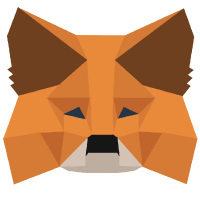 MetaMask is een gratis, open source browserextensie die de eenvoudigste en veiligste manier biedt om verbinding te maken en te communiceren met de Ethereum-blockchain.
MetaMask is een gratis, open source browserextensie die de eenvoudigste en veiligste manier biedt om verbinding te maken en te communiceren met de Ethereum-blockchain.
Hier leggen we uit hoe u de MetaMask-portemonnee instelt en gebruikt. Het behandelt hoe u Metamask in uw browser installeert. Hoe maak en beveilig je je account? Hoe een back-up maken en herstellen? Ook hoe u Eth-, ERC20- of andere DeFi-tokens kunt ontvangen, verzenden en beheren.
Dit is de complete beginnersgids voor MetaMask.
Laten we, voordat we naar de gids gaan, eerst kijken naar wat MetaMask is en wat de kenmerken van deze portemonnee zijn. U kunt de ankerlinks aan de linkerkant gebruiken om naar een specifiek gedeelte van de gids te gaan.
Wat is MetaMask?
MetaMask is een op Ethereum gebaseerde portemonnee en een tool die je verbindt met de Ethereum-blockchain. Hiermee kunt u het gedistribueerde web van morgen veilig en beveiligd bezoeken, rechtstreeks vanuit uw browser. U kunt deze plug-in installeren op Google Chrome, Firefox en is ook compatibel met de Brave-browser.
In feite functioneert deze tool als een brug tussen uw browser en het Ethereum-netwerk. Het stelt uw browser in staat om te communiceren met het Ethereum-netwerk en het maakt webtoepassingen gemakkelijk te verbinden met de Ethereum-blockchain. Dat alles zonder een volledig Ethereum-knooppunt te hoeven draaien.
MetaMask stelt u in staat om Ethereum- en ERC20-tokens op te slaan en te beheren. Het is een sleutel die u verbindt met nieuwe soorten applicaties (DApps, DeFi) en is een portemonnee die uw gegevens veilig en gezond houdt.
MetaMask portemonnee-functies
De missie van MetaMask is om Ethereum zo gebruiksvriendelijk mogelijk te maken voor zoveel mogelijk mensen. Deze tool biedt de meest veilige en gemakkelijke manier om Eth op te slaan, over te dragen en te communiceren met applicaties die op Ethereum zijn gebouwd.
Het heeft zoveel functies in vergelijking met andere Ethereum-portefeuilles.
1. Gebruiksvriendelijke interface:
MetaMask is de meest beginnersvriendelijke portemonnee die beschikbaar is voor Ethereum. De interface is duidelijk en eenvoudig. Iedereen met weinig kennis van cryptocurrencies kan de portemonnee meteen instellen en gebruiken.
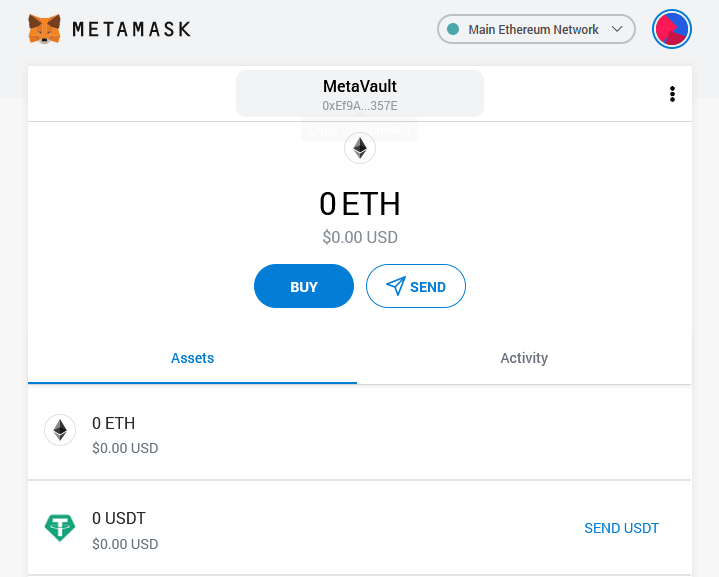
2. Meertalige ondersteuning:
MetaMask is een van de weinige wallets die meerdere talen ondersteunt. U kunt bijna alle internationale / nationale talen vinden, waardoor het gemakkelijk toegankelijk is voor gebruikers over de hele wereld.
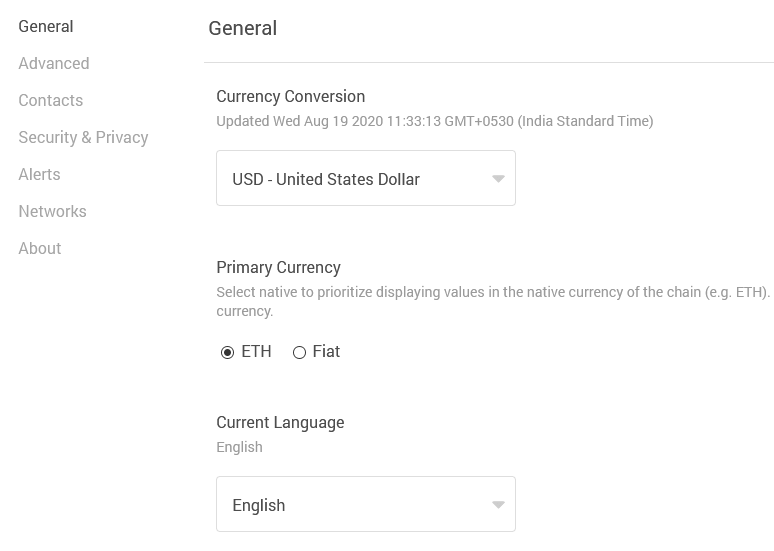
3. Valutaconversie:
Naast meertalige ondersteuning heeft deze portemonnee ook de mogelijkheid om voor valutaconversie te kiezen. U kunt uw nationale valuta kiezen en de portemonnee geeft uw activawaarde weer in de door u geselecteerde fiatvaluta.
4. HD-portemonnee:
MetaMask is een HD (hiërarchisch deterministische) portemonnee. U kunt meerdere accounts (ETH-adres) aanmaken zonder dat u zich zorgen hoeft te maken over het maken van een back-up van elk afzonderlijk sleutelpaar. Al uw accounts zijn gekoppeld aan een enkele seed-zin.
Dit seed-woord wordt beveiligd door een extra wachtwoord in te stellen. We zullen u later in deze handleiding laten zien hoe u dit doet.
5. Bouw in ruil:
Om met gedecentraliseerde applicaties te communiceren met MetaMask, heb je Ether in je portemonnee nodig. Als u geen Ether heeft, kunt u in ruil ETH rechtstreeks vanuit de wallet kopen. Eerder hadden ze een optie om Ethereum te kopen van Coinbase en ShapeShift, die is verwijderd. Momenteel geeft de portemonnee je alleen de mogelijkheid om ETH te kopen met Wyre of CoinSwitch.
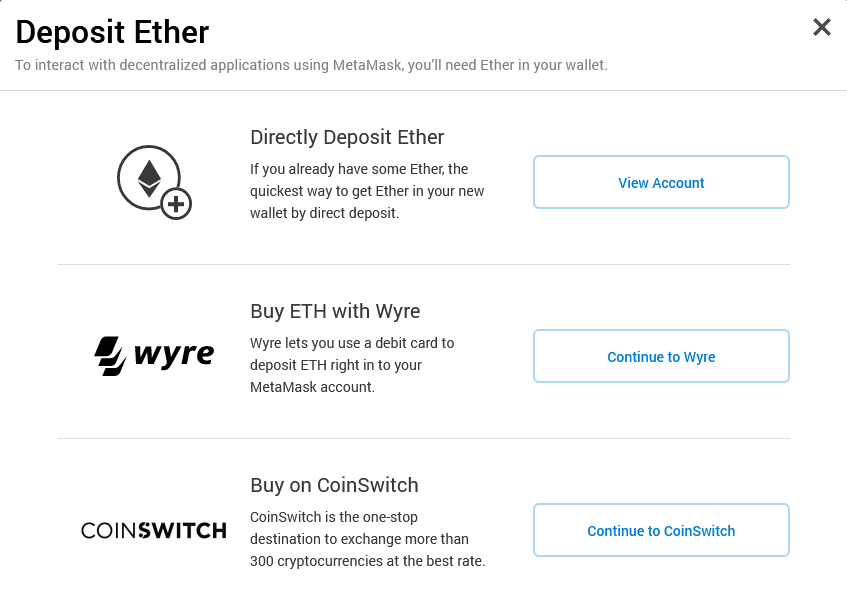
6. Aangepaste vergoedingen (geavanceerde gascontroles):
In plaats van de portemonnee de transactiekosten te laten kiezen, heeft u de mogelijkheid om een aangepaste gasprijs (GWEI) en limiet in te stellen.

7. Toevoegen & beheer honderden ERC20-tokens vanaf één plek:
MetaMask is niet alleen een Ethereum-portemonnee. Het ondersteunt ook alle ERC 20-tokens. U kunt ook de nieuwste trending DeFi-tokens aan uw portemonnee toevoegen.
Bovendien is het compatibel met verschillende browsers, en is het beschikbaar voor Android en IOS. U kunt uw tokens dus overal vandaan beheren.
8. Beheer van privésleutel:
In tegenstelling tot web- en andere portefeuilles van derden, is MetaMask een door uzelf gehoste portemonnee waarin u uw ETH- en ERC20-tokens veilig kunt opslaan. Het geeft u volledige controle over uw privésleutels.
9. Open source en actieve ontwikkelingsgemeenschap:
MetaMask-code is online beschikbaar en is gratis toegankelijk. Omdat het een open source wallet is, kan iedereen de software controleren en beoordelen.
Oké! Maar aangezien het een browserextensie is, is het veilig om mijn Ethereum- en ERC 20-tokens in deze portemonnee op te slaan?
Is MetaMask veilig?
MetaMask is een belangrijk onderdeel van de Ethereum-community en wordt wereldwijd door meer dan 1 miljoen gebruikers vertrouwd.
Het heeft sterke beveiligingsfuncties, zoals het coderen van seed-frasen met een extra wachtwoord. Het heeft ook een sterke gemeenschap van ontwikkelaars die de portemonnee bijwerken en tot nu toe heeft MetaMask geen last gehad van hacks of aanvallen.
Houd er echter rekening mee dat MetaMask een hot wallet is die 24/7 online is verbonden. Dit wordt over het algemeen als minder veilig beschouwd dan koude opslag.
MetaMask is veiliger dan exchange- en webportefeuilles. Maar het is niet zo veilig als hardwareportefeuilles. Zoals we al zeiden, als u grote waarde wilt opslaan, gebruik dan hardwareportefeuilles. MetaMask wordt alleen aanbevolen voor het opslaan van kleine hoeveelheden tokens die u elke dag gebruikt om transacties uit te voeren.
MetaMask-browserportefeuille installeren
Om MetaMask te kunnen gebruiken, moet u eerst de extensie in uw browser installeren. MetaMask-portemonnee is beschikbaar in Google Chrome, Mozilla Firefox en Brave-browser. In deze tutorial gebruiken we Chrome. Maar het proces is voor alle browsers hetzelfde.
1. Ga naar metamask.io/download (Officiële website) -pagina en installeer de MetaMask-extensie voor uw browser.
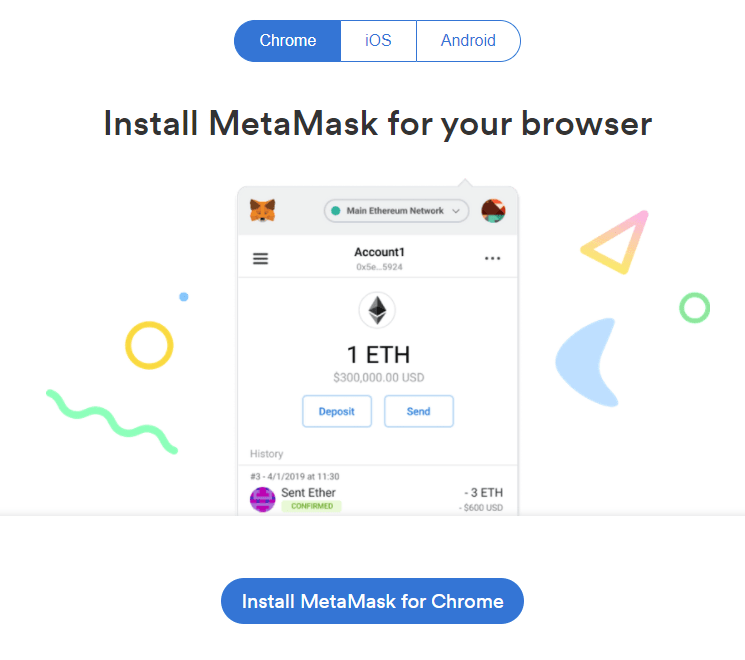
Directe links:
- Chrome & Dappere browser: https://chrome.google.com/webstore/detail/metamask/nkbihfbeogaeaoehlefnkodbefgpgknn
- Firefox: https://addons.mozilla.org/en-US/firefox/addon/ether-metamask/
Notitie: In plaats van directe links te gebruiken, wordt aanbevolen dat u MetaMask vanaf de officiële website installeert. Pas op voor neppextensies en phishingwebsites.
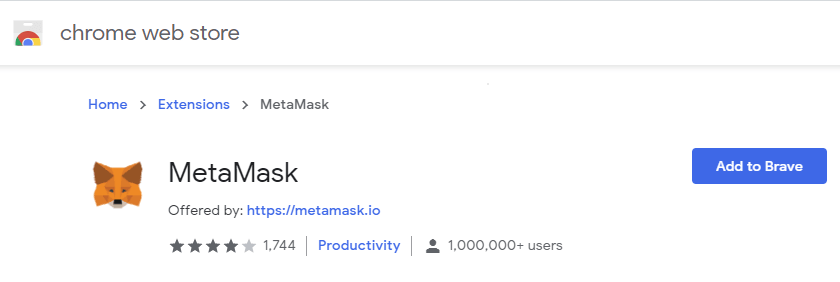
2. Klik op Toevoegen aan Chrome, Firefox of welke browser u ook gebruikt en geef toestemming.
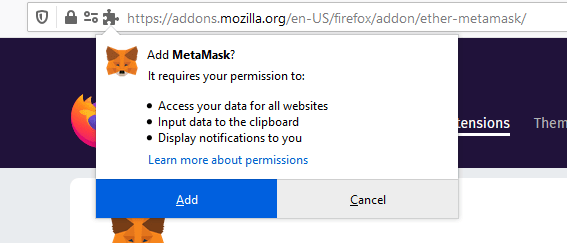
3. Nadat u de extensie heeft toegevoegd, ziet u het MetaMask-pictogram in de rechterbovenhoek van uw browser. Het zal u ook doorverwijzen naar een pagina waar het welkomstbericht wordt weergegeven.
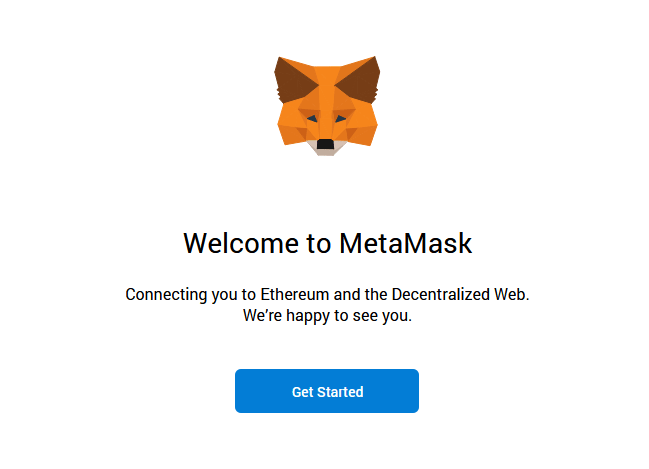
Het betekent dat je MetaMask met succes hebt geïnstalleerd.
Super goed! Laten we nu een account / portemonnee maken
MetaMask wallet setup
1. Klik op het MetaMask Fox-pictogram in de rechterbovenhoek van uw browser en klik vervolgens op Aan de slag.
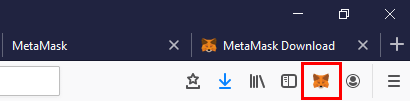
2. Nu heb je twee opties om de portefeuille in te stellen. U kunt een nieuwe portefeuille maken of u kunt een portefeuille uit zaad importeren, wat later in deze handleiding aan de orde komt.
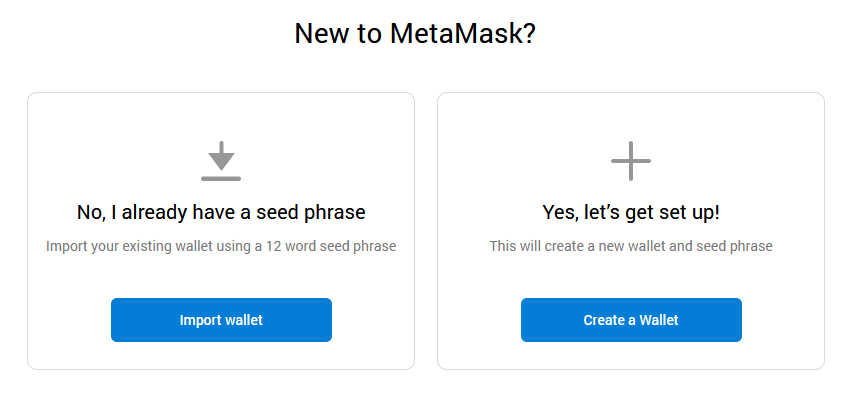
Aangezien u een nieuwe portefeuille aan het opzetten bent, klikt u op “Create a Wallet”, wat een nieuwe portefeuille en een seed-zin zal maken.
3. Lees op het volgende scherm het privacybeleid en ga ermee akkoord of ga verder zonder dank.
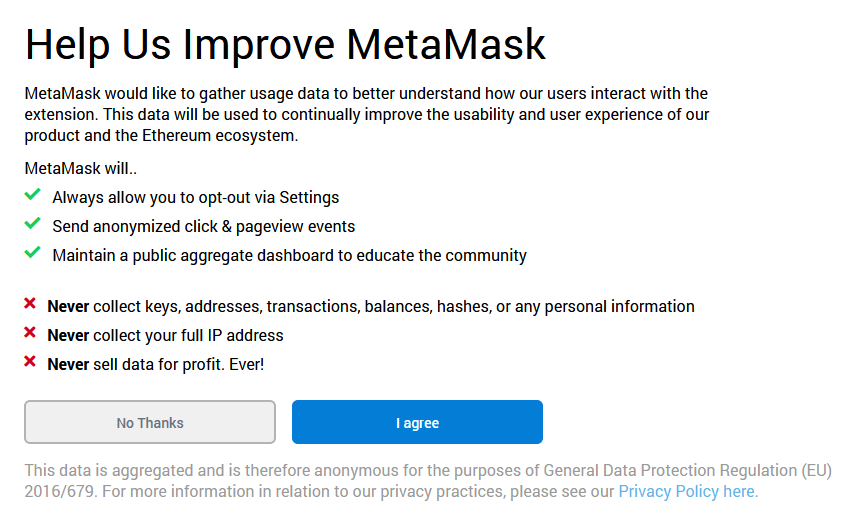
4. Nu wordt u gevraagd om een wachtwoord voor uw portemonnee in te stellen. Stel een sterk wachtwoord in, bevestig het, lees en ga akkoord met de gebruiksvoorwaarden en klik ten slotte op creëren.
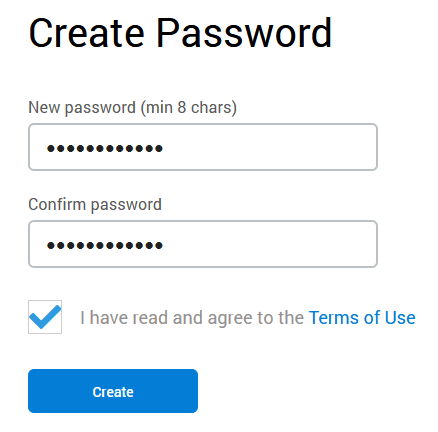
5. Op het volgende scherm krijgt u de geheime back-upzin samen met enkele beveiligingstips. Lees de instructies aandachtig door. Vergeet niet om een back-up te maken van deze seed-zin en deze nooit aan iemand te onthullen.
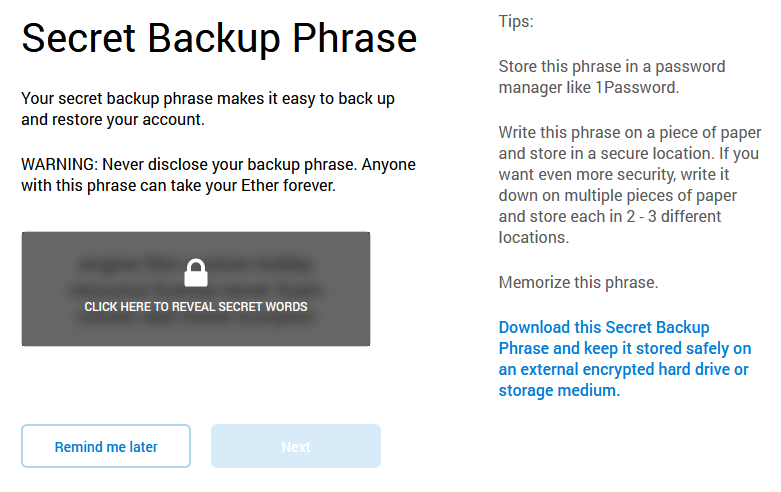
Tip: Schrijf het op een vel papier en bewaar het op een veilige plaats. Bovendien kunt u ze ook opslaan op wachtwoordbeheerders zoals Keepass.
Notitie: Wat er ook met uw Metamask-portemonnee gebeurt. Of uw computer nu crasht, uw hardware het begeeft, of stel dat u uw portemonnee-wachtwoord bent vergeten. Het enige dat u nodig heeft, is deze geheime back-upzin om uw account volledig te herstellen. Maak dus een veilige back-up van deze informatie en zorg ervoor dat ze in de juiste volgorde staan.
Zodra u de geheime back-upzin veilig heeft opgeslagen, klikt u op volgende.
6. Nu wordt u gevraagd om de geheime reservefrase te bevestigen.
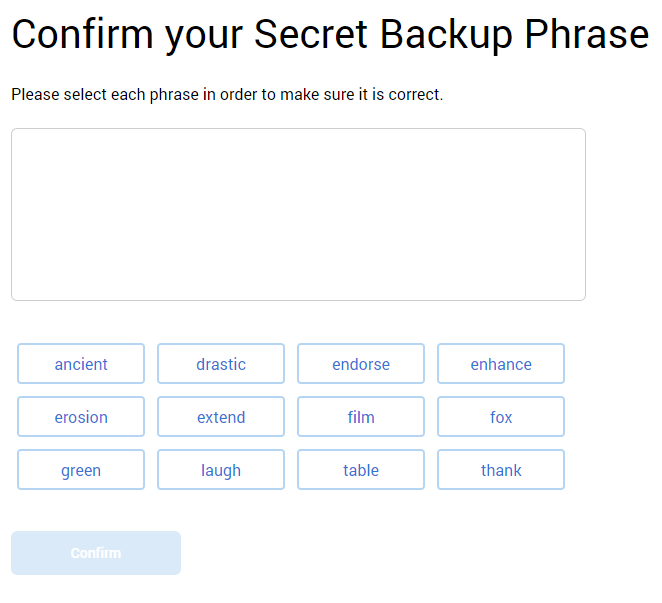
Kies ze op volgorde en alleen als de volgorde klopt, krijg je de mogelijkheid om door te gaan.
Zodra u de seed-frase-puzzel heeft opgelost, klikt u op bevestigen om de configuratie van de portemonnee te voltooien.
Ten slotte krijgt u aanvullende tips om uw startzin te beveiligen. Lees ze en klik op All Done om naar de wallet-interface te gaan.
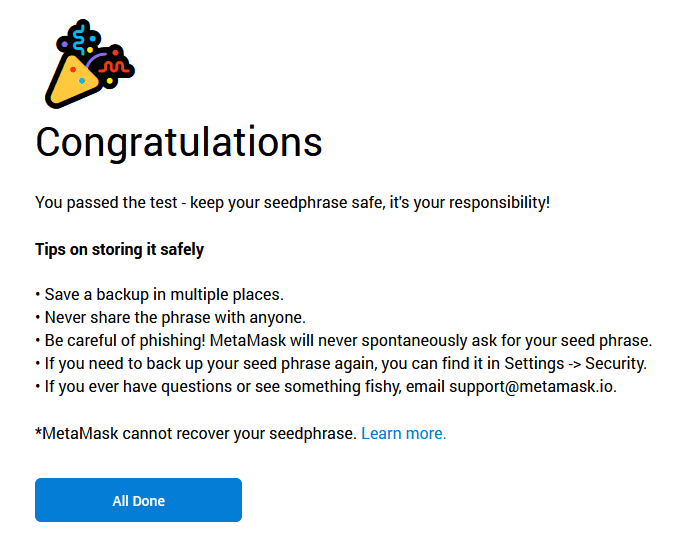
Gefeliciteerd! U heeft met succes een MetaMask-portemonnee gemaakt.
Hoe MetaMask te gebruiken?
U kunt uw portemonnee beheren vanuit de extensie zelf. Maar voor een betere weergave maken we Metamask eerst op volledig scherm.
Klik op het vos-pictogram in de rechterbovenhoek om de portemonnee te openen. Nu zie je naast je account drie stippen. Klik op de accountinstellingen en selecteer de weergave uitvouwen om Metamask op volledig scherm weer te geven. Het opent de webinterface.
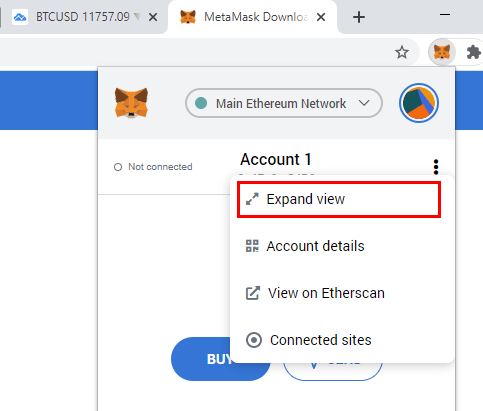
Nu moet de portemonnee er schoon en vrij rechttoe rechtaan uitzien.
Voordat u Ethereum of andere ERC 20-tokens in uw MetaMask-portemonnee op het hoofdnetwerk stort, probeert u eerst het testnetwerk. Het zal u helpen begrijpen hoe MetaMask werkt. U kunt veilig experimenteren met Ethereum-blockchain door test Ether te kopen en te verzenden.
Selecteer netwerken
Om te beginnen met experimenteren met de portemonnee zonder het echte geld te hoeven gebruiken, kiest u een van de testnetwerken.
Rechtsboven in uw portemonnee ziet u een vervolgkeuzemenu met Main Ethereum Network geselecteerd. Dit is het standaardnetwerk dat u moet gebruiken om transacties te ondertekenen en te communiceren met de Ethereum-blockchain.
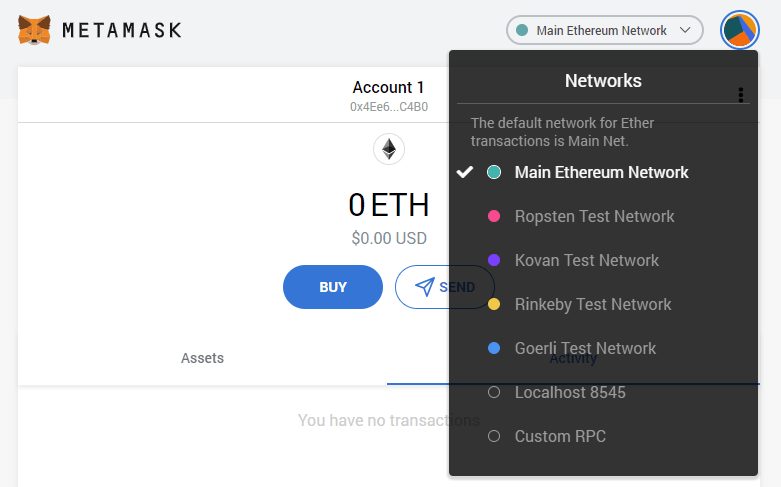
Selecteer voorlopig elk testnet zoals Ropsten testnetwerk, Kovan testnetwerk, Rinkeby testnetwerk of Goerli testnetwerk. Zodra u MetaMask volledig heeft begrepen, kunt u terugschakelen naar Main Ethereum Network.
Tip: Als u tussen netwerken schakelt, verandert uw Ethereum-adres niet.
Test Ether uit de kraan halen
Nadat u het testnetwerk heeft gekozen, klikt u op Kopen in het startscherm. Je ziet nu de optie om Ether uit de kraan te halen.
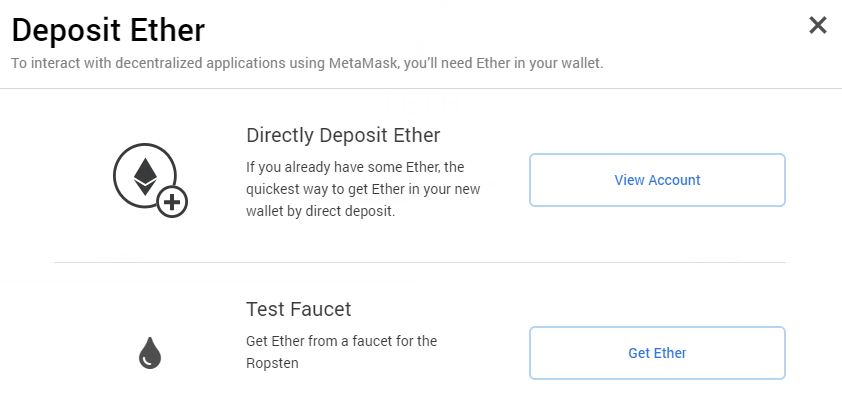
Klik op Ether ophalen om naar de MetaMask Ether-kraan te gaan. Vraag nu 1 ether aan bij de kraan die verbinding maakt met uw MetaMask-portemonnee.
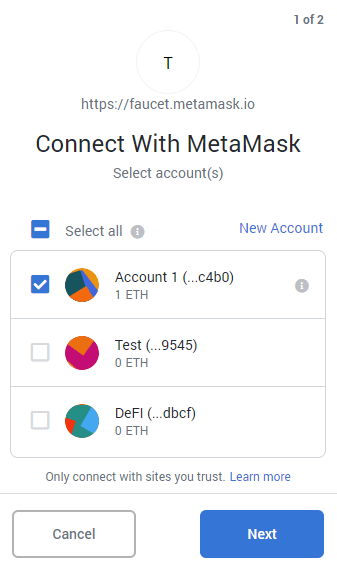
Kies uw account, klik op Volgende en maak verbinding. Zodra deze transactie is bevestigd, verschijnt de ETH in uw MetaMask-portemonnee.
Zodra de ETH is ontvangen, wordt deze weergegeven op uw activatabblad. Op het activiteitentabblad kunt u de volledige transactiegegevens bekijken.

Notitie: Dezelfde procedure is van toepassing wanneer u Eth via het mainnet koopt. In plaats van een kraan, koopt u het op de beurs. Als je al wat ETH hebt en deze naar je portemonnee wilt overboeken, stort dan Ether rechtstreeks op je ETH-adres.
Accountinformatie – Openbaar adres van Ethereum
Op het moment dat u de portefeuilleconfiguratie voltooit, wordt automatisch een nieuw uniek Ethereum-adres voor u gegenereerd.
Op het startscherm bovenaan in het midden zie je je ETH-adres. Het ziet er ongeveer zo uit (0x4Ee6… C4B0). Klik er gewoon op om het adres naar het klembord te kopiëren.
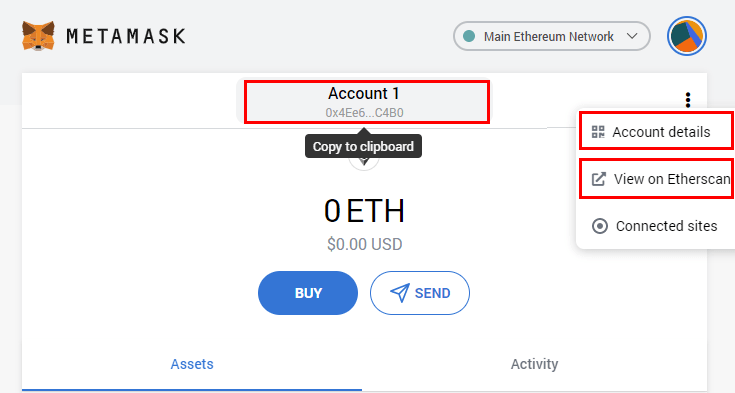
Als je de QR-code van je adres nodig hebt, klik dan op accountgegevens. Daarnaast heb je ook de mogelijkheid om het adres op Etherscan block explorer te bekijken.
Dit is de openbare sleutel waarnaar u uw ETH- of ERC20-tokens moet verzenden. U kunt dit openbare adres met iedereen delen om Eth te ontvangen.
Oké, maar wat als u een nieuw Ethereum-adres wilt genereren??
Nieuw adres aanmaken
Op MetaMask vertegenwoordigt elk account een uniek Ethereum-adres en u kunt zoveel accounts aanmaken als u wilt.
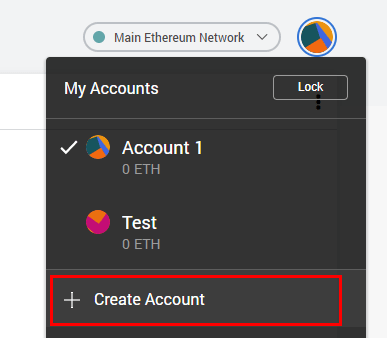
Om een nieuw ETH-adres te genereren, drop-down het accountmenu en klik op account aanmaken. Voer nu de accountnaam in en klik op maken om een nieuw ETH-adres te genereren.
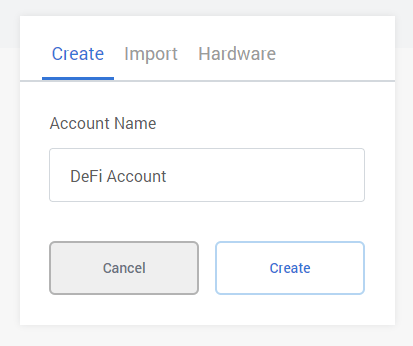
U kunt op elk moment schakelen tussen accounts en alle accounts die u in MetaMask maakt, worden gekoppeld aan uw seedphrase waarvan u een back-up hebt gemaakt tijdens het eerste installatieproces.
Privésleutel importeren in MetaMask
Naast het aanmaken van een nieuw account kunt u ook een privésleutel importeren in MetaMask. Voer gewoon de privésleutel in en klik op importeren om uw ETH-account te importeren. Zo simpel is het. We raden echter af om privésleutels in MetaMask te importeren.
Notitie: Geïmporteerde accounts op MetaMask worden aangeduid als losse accounts. Dit betekent dat ze niet zijn gekoppeld aan de seedphrase van uw MetaMask-account.
Wanneer u in de toekomst een portemonnee importeert met uw seedphrase, zult u de geïmporteerde accounts niet zien. Alleen de accounts die vanuit de portemonnee zijn gegenereerd, worden weergegeven. Dit is de reden waarom in plaats van het importeren van de privésleutel ETH of tokens rechtstreeks naar uw ETH-adres stuurt dat u hebt gemaakt met de MetaMask-portemonnee.
Privésleutel exporteren
Nogmaals, dit wordt alleen aanbevolen voor gevorderde gebruikers. Naast importeren heeft u ook de mogelijkheid om de privésleutel van een Eth-account te exporteren. Klik hiervoor op accountinstellingen >> accountgegevens en selecteer privésleutel exporteren.
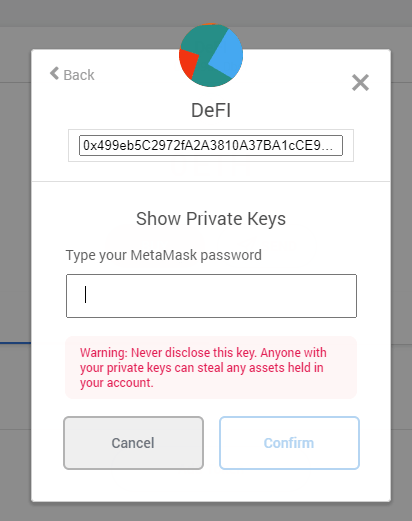
U wordt gevraagd om uw MetaMask-wachtwoord in te voeren (niet het startwoord). Voer het wachtwoord in om de privésleutels te onthullen.
Notitie: Net als de seedphrase van uw portemonnee, mag u uw privésleutels nooit aan iemand anders bekendmaken. Als u dit doet, brengt u het geld op uw rekening in gevaar.
Naast het maken en importeren kunt u ook uw hardware wallet zoals Ledger of Trezor aansluiten.
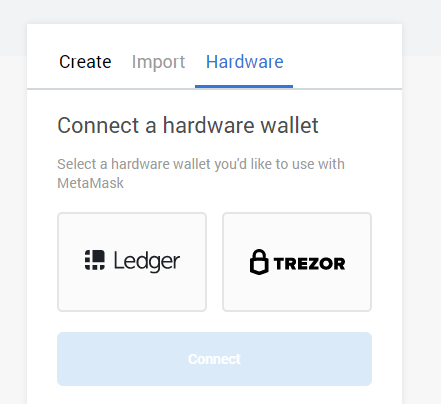
Oké! Laten we nu eens kijken hoe u tokens aan de MetaMask-portemonnee kunt toevoegen
Tokens toevoegen aan de MetaMask-portemonnee
Standaard geeft uw MetaMask-portemonnee alleen uw ETH-account weer. Maar dat is het niet. U kunt alle tokens (erc20, 721 en meer) die op de Ethereum-blockchain werken, toevoegen en beheren.
U kunt bijvoorbeeld de volgende tokens beheren met MetaMask:
USDT, Chain Link, USD coin, Aave, Maker, Synthetix Network, Basic Attention Token, DAI, YFI, FTX, AMPL, MATIC, etc. Er zijn meer dan 100s op Ethereum gebaseerde tokens die je kunt beheren met je MetaMask wallet.
Om tokens van Exchange naar uw MetaMask-portemonnee te sturen, hebt u alleen uw ETH-adres nodig. Kopieer uw Ethereum-adres uit de MetaMask-portemonnee, plak het in het adresveld van de ontvanger op de beurs en draag uw tokens over. Maak om te beginnen gewoon een klein bedrag over.
Zodra de transactie op het netwerk is bevestigd, verschijnen de tokens in uw portemonnee. Maar zorg er eerst voor dat het token is toegevoegd aan uw MetaMask-portemonnee.
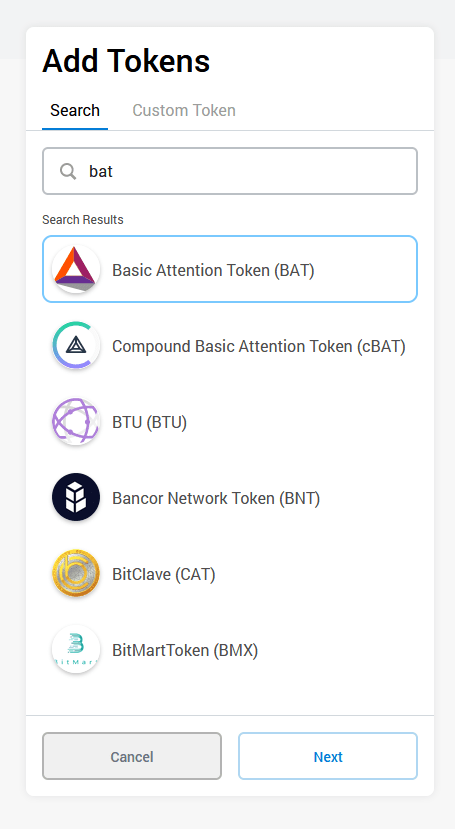
Om een token toe te voegen, klikt u op Token toevoegen op het startscherm van uw MetaMask-portemonnee. Zoek nu de tokennaam, selecteer en voeg deze vervolgens toe aan uw portemonnee. Het is makkelijk.
U kunt zoveel tokens toevoegen als u wilt en alle token-items worden op het hoofdscherm weergegeven.
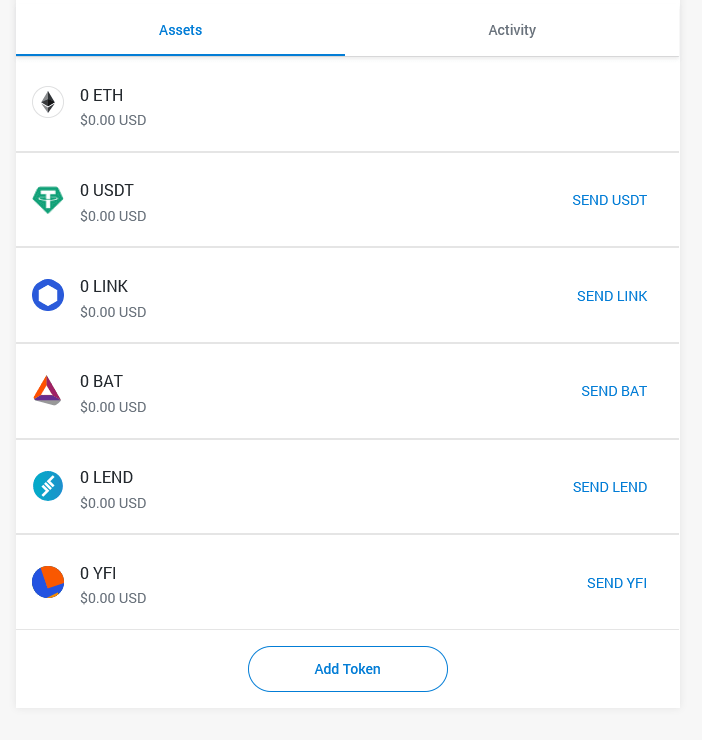
Kan geen token vinden in MetaMask?
Aangepaste tokens toevoegen
Soms wordt het token dat u zoekt mogelijk niet weergegeven in de zoekresultaten. Maak je niet druk. U kunt ze nog steeds aan uw portemonnee toevoegen.
Het enige dat u nodig heeft, is het slimme contractadres van de tokens.
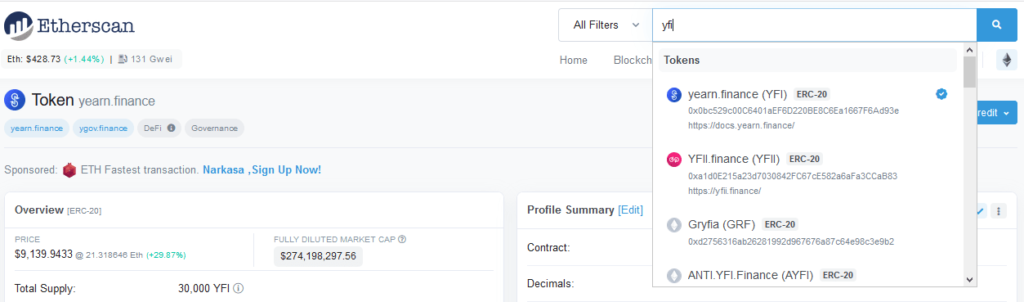
1. Ga naar Etherscan en zoek naar de tokennaam.
2. Kies het token en het zal het adres van het tokencontract weergeven.
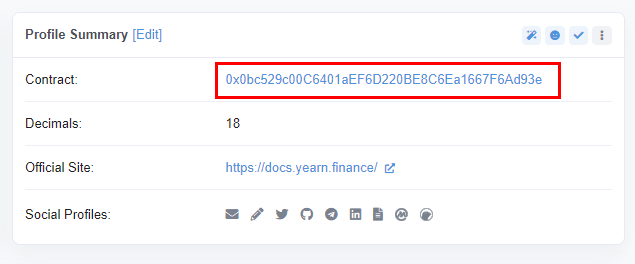
Voorbeeld: Yearn.finance: Contract: 0x0bc529c00C6401aEF6D220BE8C6Ea1667F6Ad93e
3. Kopieer het adres en voer het contractadres in het aangepaste tokengedeelte in. Op deze manier kunt u uw gewenste tokens toevoegen.
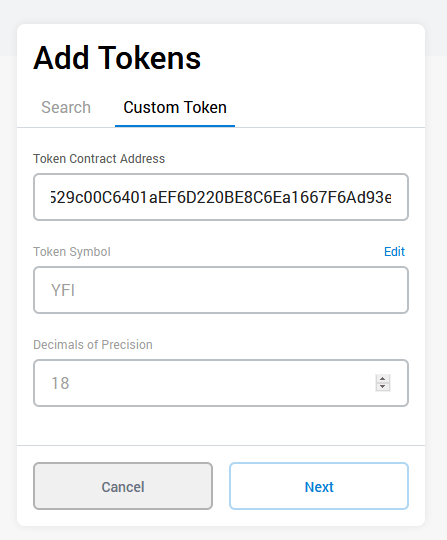
Notitie: Aangepaste tokens kunnen alleen worden toegevoegd aan het Main Ethereum-netwerk.
Nu u de meeste functies van MetaMask heeft begrepen, kunt u uw portemonnee overschakelen naar het hoofdnetwerk.
Oké! Laten we nu kijken hoe u een back-up maakt van uw MetaMask-portemonnee en deze beveiligt.
Hoe maak je een back-up van MetaMask?
Zoals we in het begin al zeiden, heb je alleen je wallet seedphrase nodig om een back-up te maken van MetaMask. De geheime back-upzin van 12 woorden die we je hebben verteld om op te schrijven.
U kunt nog steeds een back-up van die informatie maken als u dit mislukt tijdens het instellen van de portemonnee.
- Zet rechtsboven uw account neer en ga naar instellingen.
- Navigeer naar beveiliging en privacy en klik op Zaadzin onthullen.
- Voer nu uw portemonnee-wachtwoord in om uw privé-seed-zin te bekijken.
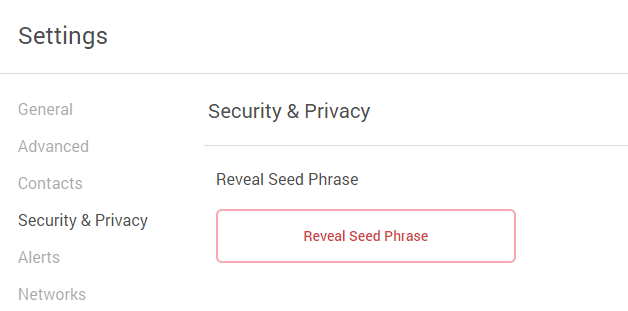
Schrijf het op een vel papier en bewaar het veilig. Als u dit verliest, verliest u al uw munten en tokens.
Als er in de toekomst iets misgaat, heeft u deze seedphrase nodig om uw portemonnee te herstellen.
Hoe MetaMask-portemonnee te herstellen met seedphrase?
Uw MetaMask-portemonnee kan slechts zaadwoord tegelijk beheren. Als u een nieuw seed-woord wilt importeren, moet u uw bestaande portemonnee verwijderen of u kunt MetaMask in een andere browser installeren.
Volg de onderstaande stappen om het account te herstellen met seedphrase
- Ga naar Metamask.io/download en voeg de extensie toe aan uw browser.
- Klik op Aan de slag en kies Portemonnee importeren.
- Voer nu de geheime zin van twaalf woorden in, stel een wachtwoord in voor uw portemonnee en klik op importeren.
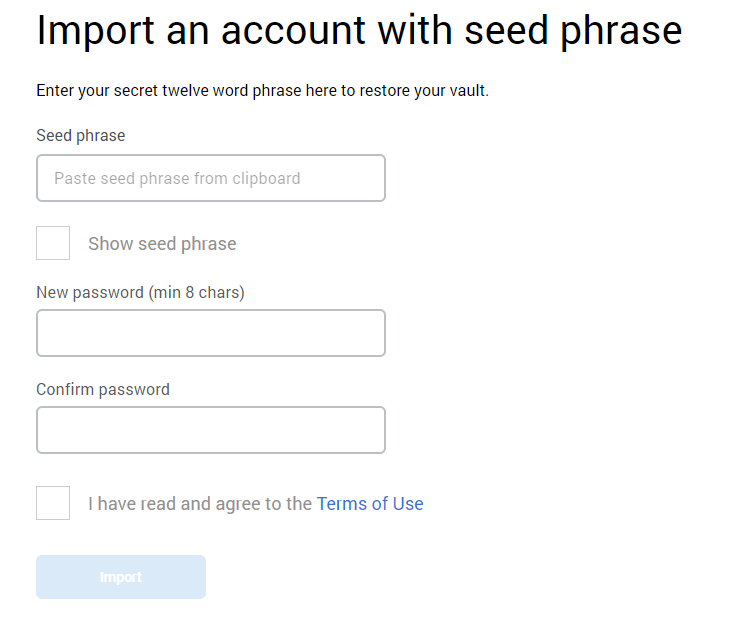
Het zal uw portemonnee met succes herstellen!
MetaMask-accounts ontbreken na herstel vanuit seed
Wanneer u uw portemonnee herstelt vanuit seed, wordt alleen het eerste account weergegeven.
Alle andere nieuw toegevoegde accounts zijn niet zichtbaar. Maak je niet druk. Om uw ontbrekende accounts te zien, klikt u opnieuw en opnieuw op account aanmaken. Het zal dezelfde accountadressen aanmaken die u eerder gebruikte. De accounts worden hersteld in de volgorde waarin ze zijn gemaakt.
Super goed! We zijn bijna klaar. Laten we nu de aanvullende instellingen bekijken en we zullen eindelijk bespreken hoe u ETH en tokens op MetaMask kunt beheren.
Andere instellingen:
-
Hernoem profiel
Als u meerdere accounts (Ethereum-adres) heeft gemaakt, wilt u deze wellicht voor uw gemak een unieke naam geven.
Standaard geeft MetaMask accountnamen weer als “account 1”, “account 2”, “account 3” enz.
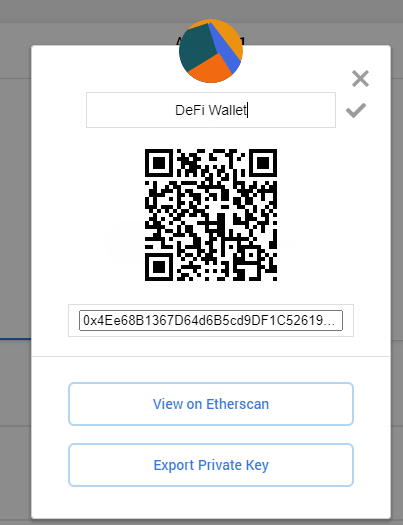
Om een account te hernoemen, gaat u naar accountgegevens en klikt u op het potloodpictogram. Voer nu een nieuwe naam in voor uw account en sla de wijzigingen op.
-
Vergrendel je portemonnee
Wanneer u MetaMask niet gebruikt, is het beter om uw portemonnee te vergrendelen. Om te vergrendelen, zet u uw account neer en klikt u op vergrendelen.
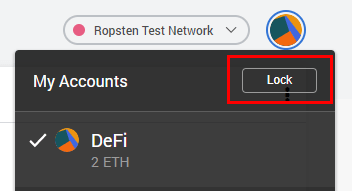
Om nu uw portemonnee te ontgrendelen en opnieuw te gebruiken, moet u uw wachtwoord invoeren.
-
Veranderende taal en valutaconversie
Open uw portemonnee-instellingen en ga naar het tabblad Algemeen om de taal- en valuta-informatie te wijzigen.
Daarnaast zijn er nog enkele andere geavanceerde instellingen, zoals gasbediening, transactietijd, hexadecimale gegevens en transactie-nonce etc. U kunt ook de automatische vergrendelingstimer in minuten instellen om uw portemonnee automatisch te vergrendelen. Speel wat met de instellingen en u zult begrijpen wat deze zijn.
Beheer (verzenden / ontvangen) Eth / ERC20-tokens op MetaMask
Tot nu toe heb je geleerd hoe je een portemonnee instelt, een account maakt en je portemonnee beveiligt. U heeft geleerd hoe u een back-up van uw portemonnee maakt en deze herstelt. U weet waar u uw ETH-adres kunt vinden en u weet hoe u ETH moet storten. Ook weet u hoe u tokens moet toevoegen en beheren.
Laten we nu eens kijken hoe u uw ETH en tokens vanuit uw portemonnee kunt verzenden.
1. Open MetaMask, kies uw account en selecteer Ethereum of het token dat u wilt verzenden vanaf het tabblad Activa.
2. Klik nu op verzenden en voer het adres van de ontvanger in. Zorg ervoor dat het een geldig ETH-adres is. U kunt tegen een kleine vergoeding ook overschrijven tussen uw rekeningen.
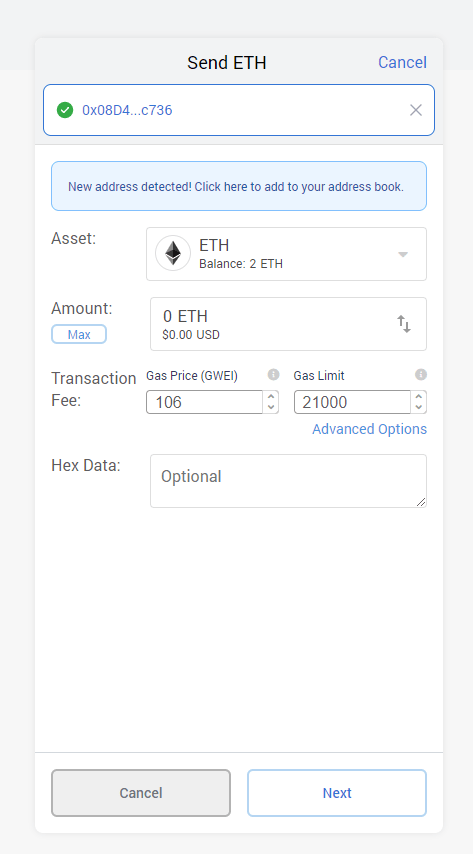
Wanneer u een extern adres invoert, ziet u dit bericht met de melding ‘Nieuw adres gedetecteerd! Klik hier om toe te voegen aan uw adresboek “. Als het uw uitwisselingsadres is of iets waarnaar u regelmatig wilt overdragen, kunt u dit aan uw adresboek toevoegen.
3. Nu heb je op het tabblad Activa weer de mogelijkheid om een activum te kiezen.
4. Kies wat u wilt verzenden en voer het te verzenden bedrag in.
5. Vervolgens ziet u het veld voor Gasprijs (GWEI) en Gaslimiet.
- De gasprijs geeft de hoeveelheid ether aan die u bereid bent te betalen voor elke eenheid gas.
- Gaslimiet is het maximale aantal eenheden gas dat u bereid bent te besteden.
Net als bij Bitcoin, zijn dit de prikkels die u aan de miners betaalt om uw transactie aan de blockchain toe te voegen. Als u niet bekend bent met het concept van GAS, raden we u aan om dit op standaard te laten staan.
Afhankelijk van het netwerkverkeer verandert de gasprijs en de gaslimiet.
6. Zodra u alle informatie heeft ingevoerd, klikt u op Volgende. Verifieer op het volgende scherm de transactie opnieuw en klik op bevestigen om de transactie te ondertekenen.
Nu wordt uw transactie weergegeven op de activiteitenpagina. Na bevestiging van uw ETH of het token dat u heeft verzonden, wordt deze met succes overgedragen. U kunt de volledige transactiegegevens bekijken op Etherscan.
MetaMask Veelgestelde vragen
Een van de meest populaire vragen is; ondersteunt MetaMask de aanstaande ETH 2.0 Proof of Stake? Kan ik inzetten met mijn MetaMask-portemonnee. Dat weten we pas wanneer ETH overschakelt naar Proof of Stake.
Raadpleeg hun officiële FAQ-sectie voor meer vragen en antwoorden.
Dat is alles! Als je het hier helemaal hebt gehaald, dan is dat goed gedaan! Gefeliciteerd en welkom op het gedistribueerde web van morgen!
Als je deze gids nuttig vond, deel hem dan alsjeblieft. Volg ons ook op Twitter en Facebook om de laatste updates te krijgen.

 Facebook
Facebook Pinterest
Pinterest